



  |   |
| 1 | Conectaţi cablul de alimentare al aparatului în priza de curent alternativ. Activaţi întrerupătorul de reţea al aparatului. | ||||||||||
| 2 | Apăsaţi pe Menu (Meniu), 7, 2, 7. Utilizând
| ||||||||||
| 3 | Porniţi computerul Macintosh. | ||||||||||
| 4 | Puneţi CD-ROM-ul furnizat în unitatea de CD-ROM. Faceţi dublu clic pe pictograma MFL-Pro Suite de pe desktop. | ||||||||||
| 5 | Faceţi dublu clic pe pictograma Utilities (Utilitare). 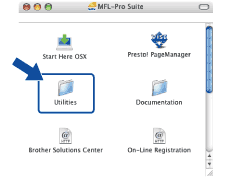 | ||||||||||
| 6 | Faceţi dublu clic pe Wireless Device Setup Wizard (Programul asistent de configurare a dispozitivului fără fir). 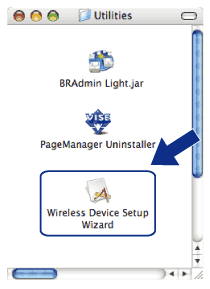 | ||||||||||
| 7 | Selectaţi Step by Step install (Recommended) (Instalare pas cu pas (recomandat)) şi apoi faceţi clic pe Next (Următorul). 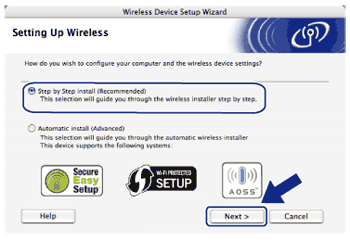 | ||||||||||
| 8 | Selectaţi Without cable (Advanced) (Fără cablu (avansat)) şi apoi faceţi clic pe Next (Următorul). 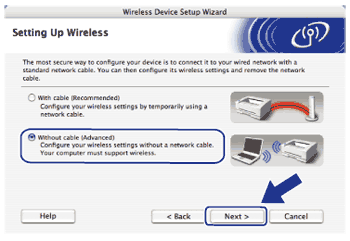 | ||||||||||
| 9 | Citiţi Important Notice (Nota importantă). Bifaţi caseta după ce confirmaţi că setarea fără fir este activată şi apoi faceţi clic pe Next (Următorul).  | ||||||||||
| 10 | Trebuie să modificaţi temporar setările fără fir ale computerului. Urmaţi instrucţiunile de pe ecran. Asiguraţi-vă că notaţi toate setările, cum ar fi SSID-ul, canalul, autentificarea şi criptarea utilizate pe calculatorul dvs. Vor fi necesare pentru reconfigurarea calculatorului la setările iniţiale ale reţelei fără fir; apoi faceţi clic pe Next (Următorul). 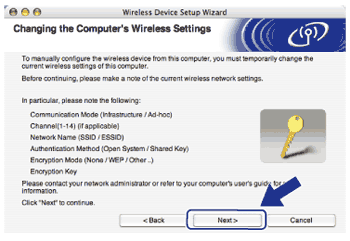 dacă doriţi să configuraţi aparatul pentru reţeaua fără fir pe care aţi utilizat-o, notaţi setările reţelei fără fir înainte de a începe configurarea. Verificaţi şi înregistraţi setările curente ale reţelei fără fir.
| ||||||||||
| 11 | Pentru a comunica cu un aparat fără fir neconfigurat, schimbaţi temporar setările fără fir de pe calculator pentru a se potrivi cu setările implicite ale aparatului, afişate pe acest ecran. Bifaţi caseta după ce confirmaţi aceste setări şi apoi faceţi clic pe Next (Următorul). 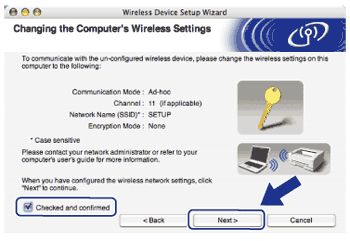 | ||||||||||
| 12 | Alegeţi aparatul pe care doriţi să îl configuraţi şi faceţi clic pe Next (Următorul). Dacă lista este goală, verificaţi dacă aparatul este alimentat şi apoi faceţi clic pe Refresh (Împrospătare). 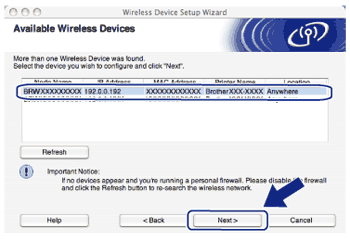
| ||||||||||
| 13 | Programul asistent va căuta reţele fără fir disponibile de la aparatul dumneavoastră. Selectaţi reţeaua ad-hoc pe care doriţi să o asociaţi cu imprimanta şi faceţi clic pe Next (Următorul). 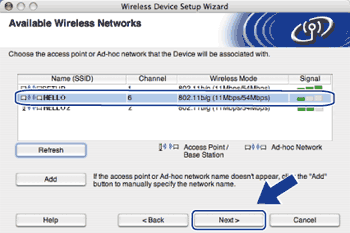 | ||||||||||
| 14 | Dacă reţeaua nu este configurată pentru Autentificare şi Criptare, va apărea ecranul următor. Pentru a continua configurarea, faceţi clic pe OK şi mergeţi la pasul 16. 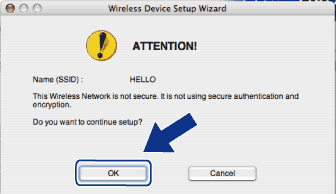 | ||||||||||
| 15 | Dacă reţeaua este configurată pentru Autentificare şi Criptare, va apărea ecranul următor. La configurarea aparatului dvs. Brother fără fir, trebuie să ţineţi cont de setările Autentificare şi Criptare pe care le-aţi notat în cadrul pasului de la pagina pentru reţeaua dumneavoastră fără fir existentă. Selectaţi Authentication Method (Metoda de autentificare) şi Encryption Mode (Modul de criptare) din meniul pop-up al fiecărei casete de setare. Apoi introduceţi Network Key (Cheia de reţea) şi Confirm Network Key (Confirmaţi cheia de reţea) şi apoi faceţi clic pe Next (Următorul). 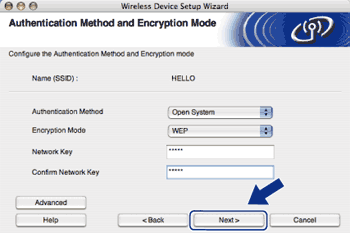
| ||||||||||
| 16 | Faceţi clic pe Next (Următorul). Setările vor fi trimise către aparat. Setările vor rămâne neschimbate dacă faceţi clic pe Cancel (Anulare). Pagina Configurare reţea se va imprima. 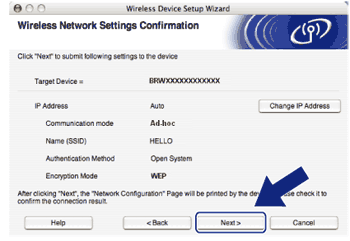 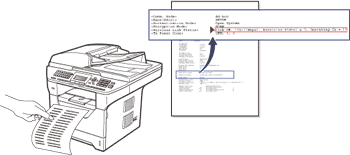 | ||||||||||
| 17 | Consultaţi pagina Configurare reţea imprimată. Selectaţi starea în maniera afişată pentru Wireless Link Status în pagina Configurare reţea. Faceţi clic pe Next (Următorul). Dacă starea afişată este „Link OK.”, mergeţi la pasul 19. Dacă starea afişată este „Failed To Associate”, mergeţi la pasul 18. 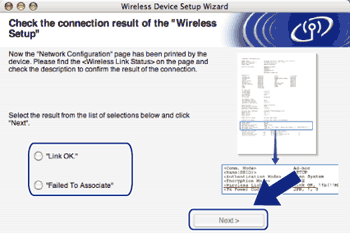 | ||||||||||
| 18 | Faceţi clic pe Finish (Finalizare). Configurarea reţelei fără fir nu a reuşit asocierea cu o reţea fără fir. Acest lucru a fost cauzat, probabil, de setările de securitate incorecte. Resetaţi serverul de imprimare la setările sale din fabrică. (Consultaţi Restaurarea setărilor de reţea la valorile implicite iniţiale) Conformaţi setările de securitate ale reţelei dvs. fără fir şi reîncercaţi pornirea de la 6. 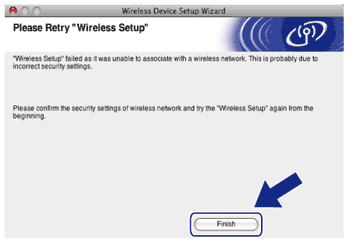 | ||||||||||
| 19 | Pentru a comunica cu dispozitivul fără fir configurat, trebuie să vă configuraţi computerul pentru a folosi aceleaşi setări fără fir. Schimbaţi manual setările fără fir de pe calculator pentru a se potrivi cu setările fără fir ale aparatului afişate pe acest ecran. Bifaţi caseta după ce confirmaţi aceste setări şi apoi faceţi clic pe Next (Următorul). (Setările afişate pe acest ecran sunt numai cu titlu de exemplu. Setările dumneavoastră nu vor fi aceleaşi.) 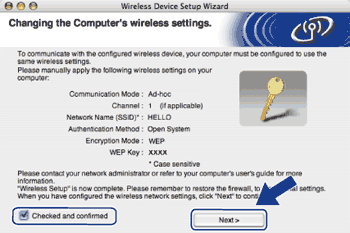 | ||||||||||
| 20 | Bifaţi caseta după ce confirmaţi că aţi încheiat setările reţelei fără fir şi apoi faceţi clic pe Finish (Finalizare). 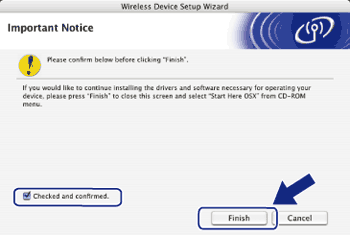 |
  |   |